Како користити Гоогле Дуо на Виндовс рачунару
Добро је позната чињеница да Гугл(Google) настоји да буде најбољи у свему што ради. У свету где су апликације за видео позиве најважнија роба, Гоогле Дуо(Google Duo) је био добродошла промена која је, за разлику од других апликација, обезбедила највиши квалитет видео позива. У почетку је апликација била доступна само за паметне телефоне, али са све већом употребом рачунара, ова функција је стигла до већег екрана. Ако желите да искусите видео позиве високог квалитета са своје радне површине, ево водича који ће вам помоћи да схватите како да користите Гоогле Дуо на свом Виндовс рачунару.(how to use Google Duo on your Windows PC.)
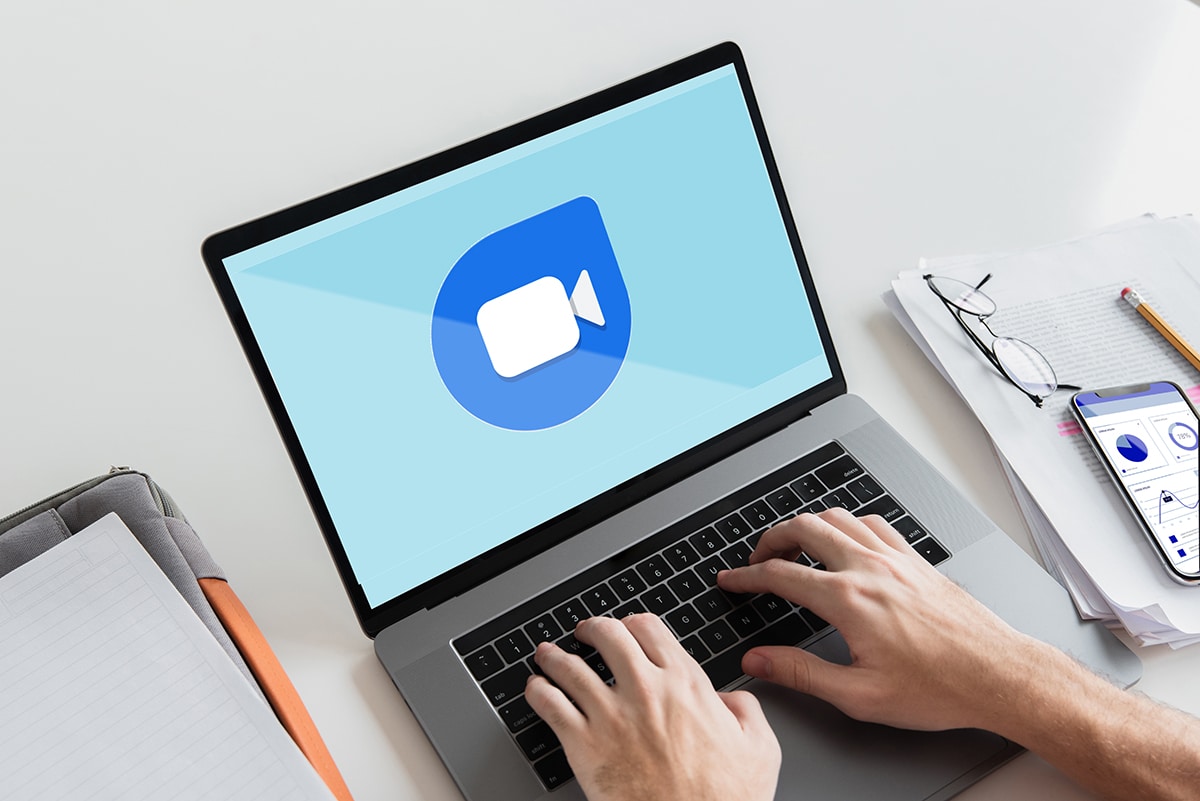
Како користити Гоогле Дуо на Виндовс рачунару(How to Use Google Duo on Windows PC)
1. метод: Користите Гоогле Дуо за веб(Method 1: Use Google Duo for Web)
„Гоогле Дуо за веб“ функционише слично ВхатсАпп Вебу(‘Google Duo for Web’ works similar to WhatsApp Web) , али омогућава корисницима да упућују видео позиве преко свог претраживача. То је изузетно згодна функција која вам омогућава да разговарате са пријатељима са већег екрана рачунара. Ево како можете да користите Гоогле Дуо на рачунару:(Here’s how you can use Google Duo on your PC:)
1. У свом прегледачу посетите(visit) званичну веб локацију Гоогле Дуо-а.(Google Duo.)
2. Ако се нисте пријавили са својим Гоогле(Google) налогом у прегледачу, можда ћете то морати да урадите овде.
3. Прво кликните на „Испробајте Дуо за веб“(click on ‘Try Duo for web’) и пријавите се са својим Гоогле акредитивима.(log in with your Google credentials.)
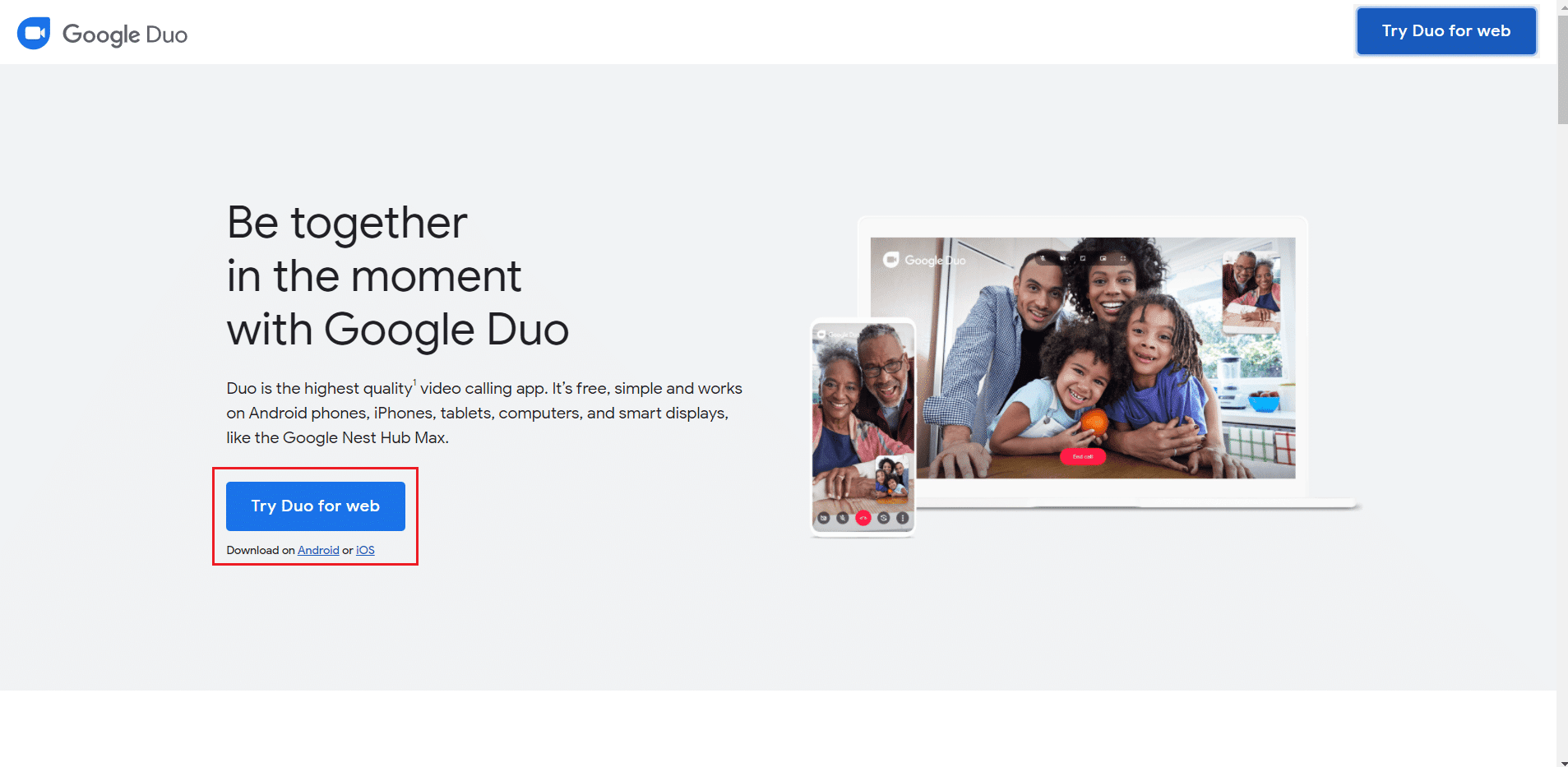
4. Када ово буде урађено, бићете преусмерени на Дуо(Duo) страницу.
5. Ако су ваши контакти синхронизовани са вашим Гоогле(Google) налогом, они ће се појавити на страници Гоогле Дуо(Google Duo) . Затим можете започети позив или направити Дуо(Duo) групу за групне позиве.
Метод 2: Инсталирајте веб страницу као апликацију(Method 2: Install Webpage as Application)
Можете отићи корак даље са веб функцијом и инсталирати је као апликацију на рачунару. Могућност инсталирања веб странице као апликације постаје све популарнија.
1. Отворите Гоогле Цхроме(Google Chrome) на рачунару и уверите се да је прегледач ажуриран(browser is updated) на најновију верзију.
2. Још једном идите на веб локацију Гоогле Дуо . (Google Duo)У горњем десном углу УРЛ(URL) траке требало би да видите икону која личи на екран радне површине са стрелицом која је(desktop screen with an arrow) нацртана преко ње. Кликните(Click) на икону да наставите.
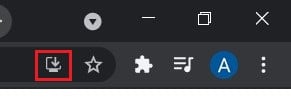
3. Појавиће се мали искачући прозор са питањем да ли желите да инсталирате апликацију; кликните на Инсталирај( on Install,) и апликација Гоогле Дуо(Google Duo) ће бити инсталирана на ваш рачунар.
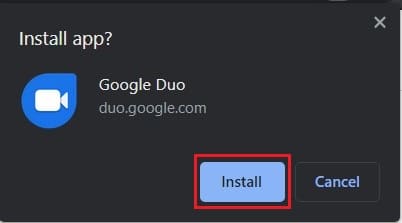
Ако користите Мицрософт Едге(Edge) уместо Цхроме(Chrome) -а , и даље можете да инсталирате Гоогле Дуо(Google Duo) као апликацију на рачунару:
1. Отворите страницу Гоогле Дуо(Google Duo) и пријавите се са својим Гоогле налогом.( your Google account.)
2. Кликните на три тачке( on the three dots) у горњем десном углу екрана.

3. Са листе опција која се појави, поставите курсор на опцију „Апликације“(‘Apps’) , а затим кликните на Инсталирај Гоогле Дуо.(click on Install Google Duo.)
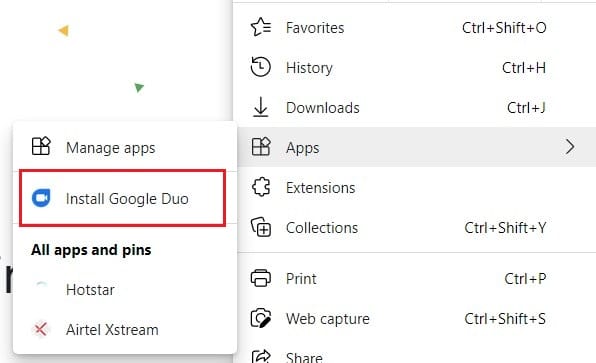
4. Појавиће се потврда, кликните на Инсталирај(click on Install,) и Гоогле Дуо(Google Duo) је инсталиран на вашем рачунару.
Такође прочитајте: (Also Read: )9 најбољих Андроид апликација за видео ћаскање(9 Best Android Video Chat Apps)
Метод 3: Инсталирајте Андроид верзију Гоогле Дуо-а на рачунар(Method 3: Install the Android version of Google Duo on your PC)
Док Гоогле Дуо(Google Duo) за веб(Web) нуди већину основних функција које пружа апликација, недостају му функције које долазе са Андроид(Android) верзијом. Ако желите да користите оригиналну Андроид(Android) верзију Гоогле Дуо(Google Duo) -а на радној површини, ево како можете да инсталирате Гоогле Дуо на рачунар:( install Google Duo on your computer:)
1. Да бисте покренули Андроид(Android) верзију Дуо(Duo) -а на рачунару, биће вам потребан Андроид емулатор(Android Emulator) . Иако постоји много емулатора, БлуеСтацкс(BlueStacks) је најпопуларнији и најпоузданији. Преузмите софтвер(Download the software) са дате везе и инсталирајте га на свој рачунар.
2. Када се БлуеСтацкс(BlueStacks) инсталира, покрените софтвер и пријавите се(sign in) са својим Гоогле налогом.

3. Затим можете да погледате Плаи продавницу(Play Store) и инсталирате апликацију (install the )Гоогле Дуо(Google Duo app) за свој уређај.
4. Апликација Гоогле Дуо(Google Duo) ће бити инсталирана на вашем рачунару и омогућава вам да у потпуности искористите све њене функције.
Често постављана питања (ФАК)(Frequently Asked Questions (FAQs))
К1. Да ли се Гоогле дуо може користити на рачунару?(Q1. Can Google duo be used on a PC?)
Иако је ова функција у почетку била недоступна, Гоогле(Google) је сада направио веб верзију за Гоогле Дуо(Google Duo) , омогућавајући људима да користе апликацију за видео позиве преко свог рачунара.
К2. Како да додам Гоогле Дуо на свој рачунар?(Q2. How do I add Google Duo to my computer?)
Гоогле Цхроме(Google Chrome) и Мицрософт Едге(Microsoft Edge) , два најпопуларнија претраживача за Виндовс(Windows) , дају корисницима могућност да конвертују веб странице у функционалне апликације. Коришћењем ове функције можете да додате Гоогле Дуо(Google Duo) на свој рачунар.
К3. Како да инсталирам Гоогле дуо на Виндовс 10 лаптоп?(Q3. How do I install Google duo on Windows 10 laptop?)
Многи Андроид(Android) емулатори на интернету ће вам омогућити да са лакоћом користите апликације за паметне телефоне на рачунару. Коришћењем БлуеСтацкс-а(BlueStacks) , једног од најпопуларнијих Андроид(Android) емулатора, можете да инсталирате оригинални Гоогле Дуо(Google Duo) на свој Виндовс 10 рачунар.
Препоручено: (Recommended: )
- Како покренути иОС апликације на рачунару са оперативним системом Виндовс 10(How to Run iOS Apps On Windows 10 PC)
- 8 начина да поправите Инстаграм видео позив који не ради(8 Ways To Fix Instagram Video Call Not Working)
- Како користити Нетфлик Парти за гледање филмова са пријатељима(How to Use Netflix Party to Watch Movies with Friends)
- Како проверити брзину, величину и тип РАМ-а у оперативном систему Виндовс 10(How to check RAM Speed, Size, and Type in Windows 10)
Надамо се да је овај водич био од помоћи и да сте могли да користите ( use) Гоогле Дуо на Виндовс рачунару(Google Duo on Windows PC) . Ако и даље имате питања у вези са овим чланком, слободно их поставите у одељку за коментаре.
Related posts
Како блокирати и деблокирати веб локацију на Гоогле Цхроме-у
Како да поправите грешку одбијеног приступа Гоогле диску
Како бацити пин на Гоогле мапе (мобилни и десктоп)
Како се пребацити на ОпенДНС или Гоогле ДНС на Виндовс-у
Направите резервне копије и вратите своје обележиваче у Гоогле Цхроме
Поправи Немогућност отварања локалног диска (Ц:)
Поправите НВИДИА контролну таблу која се не отвара
Како онемогућити заштитни зид Виндовс 10
Како да променим моју Гоогле слику у анимирани ГИФ
Онемогућите функцију зумирања прстима у оперативном систему Виндовс 10
Поправи грешку 0Кс80010108 у оперативном систему Виндовс 10
3 начина да убијете процес у оперативном систему Виндовс 10
Како проверити спецификације вашег рачунара у оперативном систему Виндовс 10
Креирање резервне копије комплетне слике система у оперативном систему Виндовс 10 [Ултимативни водич]
Како да стримујете Оригин игре преко Стеам-а
Како да поправите рачунар који се не објављује
Поправи Виндовс није могао да доврши форматирање
Како уклонити или ресетовати БИОС лозинку (2022)
Синхронизујте више налога Гоогле диска у оперативном систему Виндовс 10
Како направити резервну копију слике система у оперативном систему Виндовс 10
